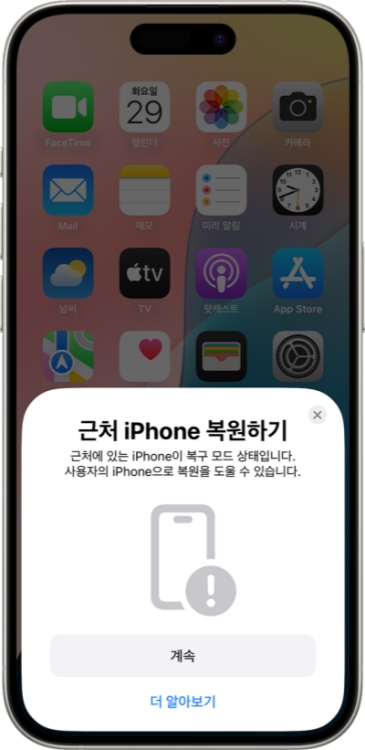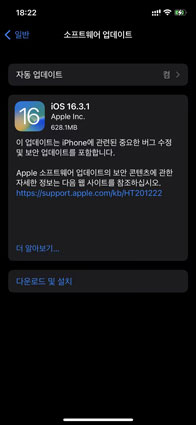유용한 8가지 팁: 복원 화면에서 iPhone이 멈춤
by 오준희 업데이트 시간 2025-03-12 / 업데이트 대상 iPhone Fix
때때로 복구 모드로 iPhone을 업데이트하면 오류가 생길수 있습니다. 복원 화면에 iPhone이 멈춘 것과 같은 문제에 직면하여 머리를 긁적일 수 있습니다. 당황하는 대신 정상으로 되돌릴 해결책을 찾아야 합니다. 이 기사에서는 아이폰을 정상으로 되돌리는 가능한 솔루션을 살펴보겠습니다.
- 해결 방법 1: USB 케이블 확인
- 해결 방법 2: iPhone 강제 재시동
- 해결 방법 3: 원클릭으로 아이폰이 복원화면에서 멈추는 현상 해결하기
- 해결 방법 4: 근처에 있는 기기로 아이폰 복원하기
- 해결 방법 5: iTunes를 통해 복원 화면에서 아이폰이 멈추는 문제 수정
- 해결 방법 6: iOS 시스템 재설치
- 해결 방법 7: iPhone을 DFU 모드로 설정
- 해결 방법 8: 아이폰 하드 리셋
- 해결 방법 9: 지원팀에 문의
해결 방법 1: USB 케이블 확인
iPhone은 호환성에 있어 엄격합니다. 복사 케이블은 iPhone을 복원하는 동안 작동할 수 있지만 레이블에 따라 품질이 다릅니다. 따라서 복원 화면에서 iPhone이 멈추는 문제를 해결하려면 iPhone을 복원하는 동안 정품 케이블을 사용하고 있는지 확인하십시오.

해결 방법 2: iPhone 강제 재시동
복원 화면에서 iPhone이 멈추는 것을 되돌리려면 장치를 강제로 다시 시작할 수도 있습니다.
iPhone 8 이상의 경우: 강제로 다시 시작하려면 볼륨 증가 버튼을 빠르게 누르고 그대로 두십시오. 아래에서 아래로 과정을 반복하십시오. 그런 다음 Apple 로고가 나타날 때까지 절전 버튼을 누르십시오.
아이폰 7/7 플러스: 절전 및 볼륨 감소 버튼을 길게 눌러야 합니다. Apple 로고가 나타나면 해제하십시오.
iPhone 6 이상: 화면에 Apple 로고가 나타날 때까지 홈 버튼과 절전 버튼을 동시에 눌러야 합니다.

해결 방법 3: 원클릭으로 아이폰이 복원화면에서 멈추는 현상 해결하기
복원 화면에 iPhone이 멈춘 문제를 해결하는 데 있어 가장 확실한 방법입니다. 원클릭으로 문제를 아주 빠르고 쉽게 해결할 수 있습니다.
복구 모드 종료
Tenorshare ReiBoot(테너쉐어 레이부트)는 데이터 손실 및 장치 손상 없이 복구 모드를 종료할 수 있는 기회를 제공합니다. 다음 단계를 따르기만 하면 됩니다.
노트북에 Tenorshare ReiBoot를 다운로드하여 설치하십시오. 응용 프로그램을 실행하고 USB 케이블을 사용하여 iPhone을 PC에 연결합니다.

ReiBoot는 장치가 복구 모드에 있을 때 자동으로 장치를 감지합니다. 이 모드를 종료하려면 화면에서 "복구 모드 종료"를 클릭하십시오. 클릭하면 iPhone이 정상 작동을 위해 정상 상태로 돌아갑니다.

iOS 시스템 수정
Tenorshare ReiBoot는 복원 화면에 멈춘 iPhone을 고칠 때 가장 좋은 선택 중 하나입니다. 일반 복구 도구를 사용하면 몇 분 만에 iOS를 복구할 수 있습니다. iOS 시스템을 쉽게 수정하려면 다음 단계를 따르십시오.
PC에 ReiBoot를 다운로드하여 설치합니다. 응용 프로그램을 실행하고 iPhone에 연결하십시오. 장치가 감지되면 "시작" 버튼을 클릭하여 일반 복구를 시작합니다.

이제 "일반 복구" 옵션이 화면에 표시됩니다. 프로세스 오류 복구를 방지하려면 아래 참고 사항을 읽으십시오. 그런 다음 일반 복구를 클릭하십시오.

이 시점에서 펌웨어 패키지를 다운로드해야 합니다. 따라서 "다운로드"를 클릭하여 펌웨어 패키지 다운로드를 시작하십시오. 다운로드하는 데 약간의 시간이 걸립니다.

펌웨어 패키지를 다운로드한 후 '일반 복구 시작'을 클릭하여 시스템 복구를 시작합니다. 몇 분 후 iOS 기기가 데이터 손실과 함께 자동으로 재부팅됩니다.


해결 방법 4: 근처에 있는 기기로 아이폰 복원하기
다른 iPhone 또는 iPad를 사용하여 복구 모드에 멈추는 아이폰을 무선으로 복구 모드 해제할 수 있습니다.
- 아이폰이 복구 모드에 진입됩니다.
- 복구 모드에 있는 아이폰을 전원에 연결합니다.
복구 모드에 있는 아이폰을 Wi-Fi에 연결하고 잠금이 해제된 다른 기기 근처에 놓습니다. 그러면 '근처 [기기] 복원하기' 메시지가 표시됩니다.

- '계속'을 탭하고 기기가 서로 연결될 때까지 기다립니다. 복구 모드인 기기에 6자리 코드가 표시됩니다. 이 코드를 다른 기기에 입력하여 Wi-Fi 연결을 공유합니다.
- '[기기] 복원 중' 메시지가 나타나면 '확인'을 탭합니다. 복원 진행 상황을 확인하려면 두 기기를 다시 가까이 둡니다.
![]() 주의사항:
주의사항:
- 복원에 사용할 기기에는 iOS 18 또는 iPadOS 18이 설치되어 있어야 합니다.
- 인터넷 연결이 불안정으로 인해 실패할 가능성이 높습니다.
해결 방법 5: iTunes를 통해 복원 화면에서 아이폰이 멈추는 문제 수정
이 방법을 따르려면 iPhone을 컴퓨터에 연결하면 iTunes가 자동으로 iPhone이 복구 모드에 진입했음을 인식합니다. 다음은 iTunes가 복원 화면에 멈춘 iPhone을 수정하는 방법입니다.
- 데이터 케이블을 통해 iPhone을 컴퓨터에 연결합니다.
- 업데이트를 클릭하면 iTunes가 데이터 손실 없이 iOS를 다시 설치합니다.
이제 설치 팝업이 나타납니다. 설치를 클릭하고 업데이트를 기다립니다.

- 업데이트 프로세스가 완료되면 복원 화면으로 이동합니다.
해결 방법 6: iOS 시스템 재설치
다음 간단한 단계에 따라 iOS 시스템을 다시 설치하여 복원 화면 옵션에서 iPhone이 멈추는 문제를 해결하십시오.
- 원래 USB 케이블을 사용하여 iPhone을 컴퓨터에 연결하십시오.
- 성공적으로 연결되면 "iPhone에 즉각적인 해결이 필요한 문제가 있습니다."라는 메시지가 표시됩니다.
이제 데이터 손실 없이 iOS를 설치하려면 "업데이트"를 클릭하십시오.

해결 방법 7: iPhone을 DFU 모드로 설정
이 문제를 해결하기 위해 iPhone을 DFU 모드로 전환할 수도 있습니다. 하지만 이 방법을 사용하면 기기의 모든 데이터가 삭제된다는 점을 기억하세요. 이 방법을 따르려면 다음 단계를 참조하십시오.
1. 데이터 케이블을 사용하여 iPhone을 컴퓨터에 연결합니다.
2. 음량 증가 버튼을 먼저 누른 후 음량 감소 버튼으로 이동합니다. 그런 다음 측면 버튼을 잠시 길게 눌렀다가 화면이 검게 변하면 놓습니다. 이제 볼륨 작게 버튼을 5초 이상 누른 상태에서 전원 버튼을 그대로 둡니다.
3. iTunes가 DFU 모드에서 iPhone을 감지하면 화면에 팝업이 표시됩니다. 확인을 클릭한 다음 iPhone 복원을 진행합니다.
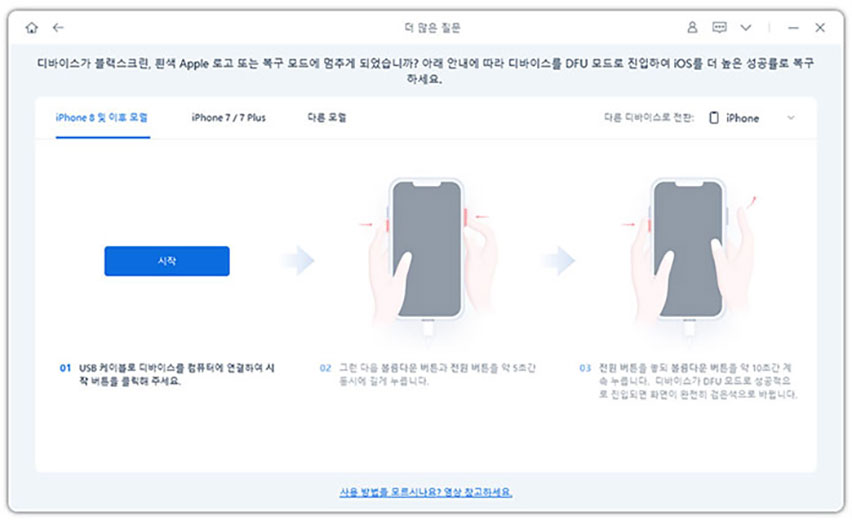
해결 방법 8: iPhone 하드 리셋
하드 리셋은 휴대전화를 다시 시작하고 애플리케이션이 실행되는 메모리를 새로 고치는 프로세스입니다. 하드 리셋을 연습하기에 가장 좋은 시간은 화면이 정지되었을 때입니다. 소프트 리셋과 마찬가지로 데이터가 삭제되지 않으므로 백업 없이도 가능합니다. 하드 리셋은 소프트 리셋보다 강력합니다.
해결 방법 9: 지원팀에 문의
위에서 언급한 모든 단계를 수행했음에도 불구하고 복원 화면 문제에서 iPhone이 멈추는 문제를 해결할 수 없는 경우 지원 팀에 문의해야 합니다.
결론
복원 화면에 iPhone이 멈추는 것은 일반적인 문제입니다. 위에서 언급한 단계를 통해 문제를 직접 해결할 수 있습니다. 100% 성공을 보장하는 솔루션을 찾고 있다면 Tenorshare ReiBoot(테너쉐어 레이부트)를 사용하는 것이 좋습니다!